Fusion360でワンタッチ継ぎ手(ダミー)4Φ-M5をモデリングする。
広告
4ΦチューブをM5(メス)に接続するワンタッチ継手の外観だけをFusion360でモデリングしました。

モデリング
バージョン情報 2.0.8335

基準軸を表示します。

プラスチック部分をモデリングする
スケッチを作成します。
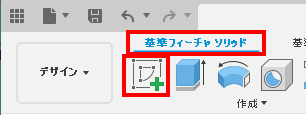
YZ平面を選択します。

スケッチします。

作成から、回転を選択します。

Y軸を中心に回転させて立体を作成します。

修正から、外観を選択します。

プラスチック、不透明、「プラスチック-黒(マット)」をボディにドラッグ&ドロップします。
本体をモデリングする
構築から、オフセット平面を選択します。

オフセット平面を構築します。

構築したオフセット平面を選択し、スケッチします。
スケッチの作成から、ポリゴン、外接ポリゴンを選択します。

角数に6を選択し、中心から、辺までの距離5を指定してポリゴンを作成します。

スケッチを押し出します。

新規ボディで押し出します。

スケッチを作成します。
XY平面を選択します。

作成ドロップダウンから、「プロジェクト/含める」→「プロジェクト」を選択します。
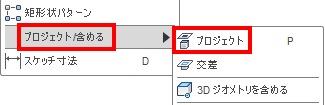
プロジェクトで、スケッチで使用する線を取得します。

スケッチを作成します。

作成から、回転を選択します。

スケッチを回転して削除することで、6角柱の面取りを作成します。

スケッチを作成します。
YZ平面を選択します。

スケッチします。

Y軸を中心に回転します。

フィレットを選択します。

フィレットを追加します。

スケッチします。
YZ平面を選択します。

作成ドロップダウンから、交差を選択します。

交差を取得したい面を選択します。

スケッチします。

作成から、回転を選択します。

回転します。

作成から、ねじを選択します。

ねじを作成します。

スケッチします。
YZ平面を選択します。

作成ドロップダウンから、交差を選択します。

交差を取得します。

スケッチを作成します。

回転で、ねじの先端を面取りします。

検査から、断面解析を選択します。

YZ平面を選択します

YZ平面にスケッチします。
作成ドロップダウンから、交差を選択します。

交差を取得します。

スケッチします。

回転します。

修正から、物理マテリアルを選択します。

メタルから、スレンレス鋼をボディにドロップします。
結合する
先に、モデリングしたプラスチック部分も表示します。
修正から、結合を選択します。

2つのボディを選択し、結合します。

外観の設定が消えてしまいました。

結合をもとに戻して、モデリングを終了します。

ワンタッチ継手 4Φ-M5 完成です。
